Ви постійно пропускаєте важливі електронні листи на своєму iPhone, оскільки сповіщення не працюють? Ви не єдиний; ця проблема торкнулася багатьох людей, які використовують програму Apple Mail.
Ми можемо допомогти вам виправити це за допомогою десяти простих кроків нижче.
 Чому мій iPhone не повідомляє мене, коли я отримую електронний лист?
Чому мій iPhone не повідомляє мене, коли я отримую електронний лист?
Однією з причин, чому сповіщення електронною поштою можуть не працювати в програмі Mail на вашому iPhone, є те, що ви не використовуєте Push. Перейдіть до Налаштування> Паролі та облікові записи> Отримати нові дані та увімкніть Push у верхній частині екрана. Це гарантує, що електронні листи з’являються на вашому iPhone, як тільки хтось надсилає їх вам.
Нижче ми детальніше пояснили налаштування push-електронної пошти та багато інших кроків з усунення несправностей. Якщо ця швидка порада не допомогла, читайте далі, щоб отримати додаткову допомогу.
Проблеми із сповіщеннями на вашому iPhone?
Якщо на вашому iPhone виникають загальні проблеми із сповіщеннями, як-от відсутність сповіщень або сповіщень, і якщо вам не вистачає часу, перегляньте це відео, яке охоплює багато основного:
Крок 1. Виберіть звуковий сигнал для сповіщень про пошту
За замовчуванням нові електронні листи, надіслані на ваш iPhone, не видають звукових повідомлень. Можливо, Apple замовчує електронні листи, щоб зменшити відволікання, оскільки більшість людей отримують десятки електронних листів щодня, але мало хто з них потребує негайних дій.
Виберіть звуковий сигнал для нових сповіщень електронною поштою в налаштуваннях iPhone:
- Перейдіть до Налаштування> Звуки та гаптики .
- Підсильте Ringer та Alerts гучності.
- Натисніть Нова пошта .
- Виберіть сигнал попередження або сигнал дзвінка зі списку параметрів. Обраний тон відображається біля нього галочки.
- Торкніться Вібрація, щоб вибрати шаблон для вібрацій сповіщень. Вібрація за замовчуванням для Нової пошти на iPhone - Ні .
 Виберіть звуковий ефект для сповіщень про
нову пошту .
Виберіть звуковий ефект для сповіщень про
нову пошту .
Крок 2. Увімкніть сповіщення електронною поштою для програми Mail
Навіть із попереджувальним звуком, призначеним для нових електронних листів, вам також потрібно ввімкнути правильний тип сповіщень для програми Mail. Можна налаштувати сповіщення для кожного з облікових записів електронної пошти на вашому iPhone.
Редагуйте свої сповіщення про пошту в налаштуваннях iPhone:
- Перейдіть до Налаштування> Сповіщення .
- Прокрутіть вниз і торкніться Пошта .
- Торкніться адреси електронної пошти, на яку ви хочете отримувати сповіщення.
- Увімкніть Дозволити сповіщення у верхній частині екрана, а потім увімкніть сповіщення, які ви хочете отримувати: Блокування екрана , Центр сповіщень або Банери .
- Торкніться Звуки та виберіть звуковий ефект для цього облікового запису електронної пошти.
- Увімкніть значки, щоб показувати значок із непрочитаними електронними листами у програмі Mail.
- Поверніться у верхній лівий кут і ввімкніть сповіщення для кожного іншого облікового запису електронної пошти.
 Виберіть потрібні сповіщення для пошти.
Виберіть потрібні сповіщення для пошти.
Крок 3. Увімкнути сповіщення про тему електронної пошти
З iOS 13 Apple представила можливість вимкнення тем електронної пошти, щоб ви не отримували сповіщень, коли хтось натискає "Відповісти всім". Можливо, сповіщення про вашу програму Mail не працюють, оскільки ви випадково вимкнули цикл електронної пошти.
Відкрийте програму Пошта та знайдіть будь-які останні електронні листи із перекресленим значком дзвінка біля них. Це розмови, які ви вимкнули.
 Шукайте піктограму дзвоника для позначення приглушених ланцюжків електронної пошти.
Шукайте піктограму дзвоника для позначення приглушених ланцюжків електронної пошти.
Існує безліч способів вимкнути або ввімкнути потік електронної пошти, але найпростіший спосіб - провести пальцем справа наліво по електронній пошті та торкнутися Більше> Увімкнути .
Крок 4. Вимкніть режим низького енергоспоживання на вашому iPhone
Коли ваш iPhone перебуває в режимі низького енергоспоживання, він вимикає безліч закулісних служб, щоб зберегти час автономної роботи. Деякі з цих служб відповідають за надсилання вам сповіщень електронною поштою, що може пояснити, чому вони не працюють.
Перевірте, чи ваш iPhone перебуває в режимі низького енергоспоживання, подивившись на символ батареї у верхньому правому куті екрана. Якщо він жовтий, увімкнено режим низького енергоспоживання.
Щоб вимкнути режим низької енергії, перейдіть до Налаштування> Акумулятор> Режим низької енергії .
 Вимкніть
режим низького енергоспоживання в налаштуваннях акумулятора на вашому iPhone.
Вимкніть
режим низького енергоспоживання в налаштуваннях акумулятора на вашому iPhone.
Крок 5. Увімкніть push-дані для облікових записів електронної пошти
Існує два протоколи, за допомогою яких ваш iPhone отримує нові електронні листи: отримання та надсилання. За допомогою Fetch ваш iPhone перевіряє наявність нових повідомлень електронної пошти на сервері у встановлені періоди. За допомогою Push сервер передає нові електронні листи на ваш iPhone, як тільки вони надходять.
Якщо сповіщення про вашу програму Mail не працюють або ваші електронні листи затримуються, змініть обліковий запис електронної пошти на Push:
- Перейдіть до Налаштування> Паролі та облікові записи .
- Увімкніть Push у верхній частині екрана.
- Торкніться кожного облікового запису електронної пошти та встановіть для розкладу Push , якщо можете.
- Якщо замість цього ви виберете Fetch , виберіть графік внизу екрана.
 Увімкніть
Push для кожного з ваших облікових записів електронної пошти.
Увімкніть
Push для кожного з ваших облікових записів електронної пошти.
Крок 6. Нехай програма Mail оновлюється у фоновому режимі
Одним з різних налаштувань, вимкнених режимом низького енергоспоживання на iPhone, є фонове оновлення програми. Якщо це вимкнено, Mail не зможе шукати нові повідомлення, не відкривши програму.
Тим не менш, навіть без увімкнення режиму низького енергоспоживання, можливо, ви все одно вимкнули оновлення фонової програми.
Увімкніть фонове оновлення програми для пошти у налаштуваннях iPhone:
- Перейдіть до Налаштування> Загальне> Фонове оновлення програми .
- Торкніться Оновлення фонової програми .
- Увімкніть його для Wi-Fi або Wi-Fi та стільникових даних .
 Виберіть, коли потрібно ввімкнути фонове оновлення програми.
Виберіть, коли потрібно ввімкнути фонове оновлення програми.
Крок 7. Видаліть та повторно додайте свої облікові записи електронної пошти
Деяким користувачам вдалося вирішити свої проблеми із сповіщеннями програми Mail, видаливши обліковий запис електронної пошти та додавши його знову. Зробивши це, ви можете втратити будь-які повідомлення, які очікують на надсилання з папки "Вихідні".
Якщо ви використовуєте облікові записи електронної пошти POP, видалення облікового запису також видаляє всі повідомлення, завантажені з сервера. Можливо, ви не зможете відновити їх знову, тому спочатку створіть резервну копію iPhone.
Щоб видалити та повторно додати облікові записи електронної пошти зі свого iPhone:
- Перейдіть до Налаштування> Паролі та облікові записи .
- Торкніться адреси електронної пошти, яку потрібно видалити, а потім натисніть Видалити обліковий запис .
- Підтвердьте, що хочете видалити обліковий запис .
- На екрані Паролі та облікові записи натисніть Додати обліковий запис .
- Виберіть тип облікового запису та введіть ім’я користувача та пароль, щоб додати його.
- Після входу виберіть синхронізацію пошти , контактів , календарів або нагадувань . Потім натисніть Зберегти .
- Повторіть ці дії для кожного з ваших облікових записів електронної пошти.
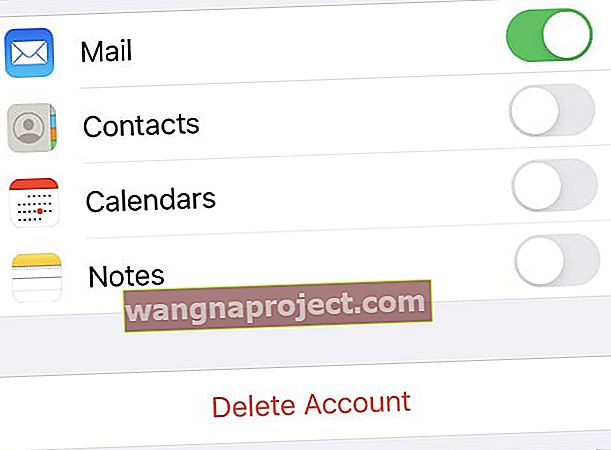 Видаліть свій обліковий запис пошти, щоб вирішити проблеми.
Видаліть свій обліковий запис пошти, щоб вирішити проблеми.
Крок 8. Видаліть та переінсталюйте програму Mail
З виходом iOS 10 Apple дозволила видалити деякі фондові програми з вашого iPhone. Це чудово підходить для вирішення проблем із повідомленнями електронної пошти, які не працюють, оскільки ви можете переінсталювати програму Mail, щоб виправити це.
Натисніть і утримуйте піктограму Пошта на головному екрані, щоб відкрити опцію Видалити програму . Торкніться цього, щоб видалити програму, а потім перезапустіть iPhone.
 Використовуйте примусове торкання або торкання та утримання, щоб видалити програму.
Використовуйте примусове торкання або торкання та утримання, щоб видалити програму.
Після повторного запуску iPhone завантажте Mail з App Store.
Можливо, вам доведеться також повернутися до налаштувань Паролі та облікові записи , щоб знову ввімкнути пошту для кожного з ваших облікових записів електронної пошти.
Крок 9. Тимчасово відключіть Apple Watch
Одна з чудових речей про Apple Watch - якщо вона у вас є - це те, що ви можете використовувати її для перевірки сповіщень, не торкаючись вашого iPhone. Але ця перевага також може бути причиною того, що сповіщення програми Mail не працюють на вашому iPhone.
Перевірте це, вимкнувши на деякий час Apple Watch. Якщо сповіщення електронною поштою iPhone знову починають працювати, відредагуйте налаштування сповіщень для Apple Watch або повністю скиньте налаштування Apple Watch.
Змініть сповіщення Apple Watch з вашого iPhone:
- Відкрийте програму Apple Watch .
- Перейдіть на вкладку Дивитися та торкніться Сповіщення .
- Знайдіть програму Mail та відредагуйте сповіщення на свій смак.
 Виберіть дзеркальне відображення вашого iPhone або створіть власні налаштування сповіщень.
Виберіть дзеркальне відображення вашого iPhone або створіть власні налаштування сповіщень.
Крок 10. Оновіть свій iPhone до останньої версії iOS
Для оновлень iOS загальноприйнято створювати нові проблеми для вашого iPhone. Насправді, як відомо, попередні оновлення iOS викликали проблеми з повідомленнями електронної пошти, які не працюють у програмі Mail на iPhone.
Коли це трапляється, Apple зазвичай випускає нове оновлення протягом наступних кількох тижнів, щоб виправити це. Переконайтеся, що у вас встановлена остання версія iOS, щоб ви могли скористатися виправленнями від Apple.
Щоб оновити програмне забезпечення iPhone:
- Підключіть iPhone до працюючої мережі Wi-Fi.
- Перейдіть до Налаштування> Загальне> Оновлення програмного забезпечення .
- Зачекайте, поки ваш iPhone перевірить наявність нових оновлень програмного забезпечення.
- Завантажте та встановіть будь-які доступні оновлення iOS.
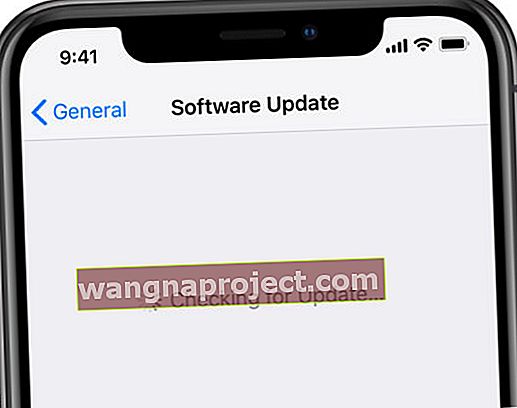 Встановіть найновіше програмне забезпечення для виправлення сповіщень.
Встановіть найновіше програмне забезпечення для виправлення сповіщень.
Дізнайтеся, як виправити всі проблеми з поштою
Сподіваємось, сповіщення поштою зараз працюють для нових листів електронної пошти на вашому iPhone. Якщо так, повідомте нам, що це виправлено, у коментарях! В іншому випадку перегляньте цю іншу статтю, щоб дізнатись, як виправити інші проблеми з поштою в iOS.

 Чому мій iPhone не повідомляє мене, коли я отримую електронний лист?
Чому мій iPhone не повідомляє мене, коли я отримую електронний лист? 
